Инструкция по работе с VCV
Здесь мы расскажем, как работать с платформой VCV. Покажем, как создать вакансию и лендинг, отправить ссылку кандидатам и просмотреть видеоотклики. Присоединяйтесь, будет интересно.
Инструкция по работе с VCV
Здесь мы расскажем, как работать с платформой VCV. Покажем, как создать вакансию и лендинг, отправить ссылку кандидатам и просмотреть видеоотклики. Присоединяйтесь, будет интересно.
Как создать вакансию
Для создания вакансии необходимо выбрать вкладку "Вакансии" и нажать кнопку "Создать". Выберите язык вакансии. Он выбирается только при создании вакансии и поменять его в дальнейшем нельзя.
Во вкладке "Общие" задайте название вакансии. Не забудьте нажать галочку, чтобы сохранить изменения.
Также здесь возможно настроить следующие параметры вакансии:
- подключенные модули;
- страна вакансии;
- запрет повторной регистрации кандидата;
- запрос файла резюме при регистрации;
- запрет регистрации;
- остановка записи видеоинтервью и теста.
Как создать лендинг вакансии
Во вкладке "Вакансии" выберите позицию, к которой вы решили создать лендинг. Слева откроется внутреннее меню, выберите "Лендинг".
Подробнее о том, как создать вакансию
Подробнее о том, как создать вакансию
Добавьте в начало лендинга яркую картинку. Это обложка, которая сформирует первое впечатление. Также это изображение будет отображаться в социальных сетях, когда вы разместите ссылку на лендинг.
Разместите описание вакансии. Расскажите чуть больше о компании, ценностях и команде, которая встретит будущего сотрудника, — всё это повышает мотивацию кандидата откликнуться. Не ограничивайте себя текстом, добавляйте картинки, инфографику, фото.
Разместите описание вакансии. Расскажите чуть больше о компании, ценностях и команде, которая встретит будущего сотрудника, — всё это повышает мотивацию кандидата откликнуться. Не ограничивайте себя текстом, добавляйте картинки, инфографику, фото.
Кастомизируйте ссылку на каждую размещенную вакансию. Их легко запомнить и продиктовать кандидату или напечатать в тексте.
Как создать видеоинтервью
Во вкладке "Вакансии" выберите позицию, к которой вы решили создать видеоинтервью. Слева отобразится внутреннее меню, выберите "Видеоинтервью".
Подробнее о том, как создать вакансию
Подробнее о том, как создать вакансию
Добавьте описание этапа. Кратко расскажите кандидату, что ему нужно записать ответы на вопросы. Для этого ему потребуется компьютер с камерой и микрофоном.
Для добавления вопроса нажмите кнопку "Добавить вопрос".
Создайте вопросы, установите лимит на подготовку и время на ответ. Используйте привычную для вас структуру собеседования.
Создайте вопросы, установите лимит на подготовку и время на ответ. Используйте привычную для вас структуру собеседования.
Чтобы добавить видеовопрос, удалите текст и нажмите на вкладку "Видеовопрос". Разрешите доступ к камере и микрофону на вашем устройстве.
Запишите вопрос, после нажмите кнопку «Сохранить». Если что-то не получилось, вы можете перезаписать видео. После сохранения вопроса добавьте описание, чтобы в дальнейшем вы могли понять, какой вопрос в этом видео.
Запишите вопрос, после нажмите кнопку «Сохранить». Если что-то не получилось, вы можете перезаписать видео. После сохранения вопроса добавьте описание, чтобы в дальнейшем вы могли понять, какой вопрос в этом видео.
Как отправить приглашение кандидату
В разделе "Приглашения" вы можете пригласить кандидата на интервью, а также просмотреть историю отправленных приглашений.
Выберите вакансию и заполните остальные поля. Затем нажмите кнопку "Отправить приглашения". Вы можете одновременно пригласить нескольких кандидатов на разные вакансии, для этого просто выберите нужную вакансию для каждого кандидата.
Выберите вакансию и заполните остальные поля. Затем нажмите кнопку "Отправить приглашения". Вы можете одновременно пригласить нескольких кандидатов на разные вакансии, для этого просто выберите нужную вакансию для каждого кандидата.

Также отклики соискателей можно собирать с помощью лендинга вакансии. Узнать больше
Как просматривать видеоотклики
В разделе "Отклики" вы можете просмотреть всех откликнувшихся кандидатов. Даже если кандидат пока не прошел видеоинтервью, вы будете знать, что кандидат заинтересован в вакансии.
Чтобы просмотреть видеоинтервью, просто выберите одно из списка. Чтобы перейти к следующему кандидату, нажмите на кнопку "Следующий кандидат" в правом верхнем углу.
Чтобы просмотреть видеоинтервью, просто выберите одно из списка. Чтобы перейти к следующему кандидату, нажмите на кнопку "Следующий кандидат" в правом верхнем углу.
Как приглашать кандидатов на HH.ru
Зайдите в настройки профиля и добавьте кнопку "Быстрое приглашение" в закладки браузера.
Откройте резюме кандидата на HH.ru и нажмите на вкладку "Быстрое приглашение".
Система автоматически подгрузит данные кандидата. Вам остается только выбрать вакансию, на которую вы приглашаете соискателя, и нажать кнопку "Пригласить".
Система автоматически подгрузит данные кандидата. Вам остается только выбрать вакансию, на которую вы приглашаете соискателя, и нажать кнопку "Пригласить".